Se você notar que não pode ouvir uma pessoa claramente durante uma chamada ou ter problemas com som no iPhone, então você tem um problema. De acordo com alguns usuários, o alto-falante pode deixar de funcionar e você não ouve qualquer som de aplicativos e ligações. Em tais situações, você precisa corrigir a falta de som no iPhone no iOS 14. Existem várias maneiras de consertar o iPhone 12/11/X/XR/8/7/6 sem som no iOS 14 como mostrado abaixo.
10 Dicas para Consertar o Problema do iPhone sem Som no iOS 14
Tendo atualizado para a mais recente atualização de software iOS 14, você não deve ter problemas sonoros. Se você tiver;
1. Reinicie seu iPhone
Uma das maneiras mais fáceis de resolver os problemas sonoros do iPhone é reiniciando o dispositivo. Como esperado, o processo varia dependendo do tipo de iPhone que você tem. Se reiniciar o iPhone não consertar o iPhone 12/11/X/XR/8/7/6 sem som no iOS 14, tente a próxima dica.
Simplesmente pressione o botão de Dormir/Desligar e o botão Início ao mesmo tempo. Segure esses botões até que a tela desligue e ligue novamente e exiba o logotipo da Apple.
Isso pode corrigir um iPhone sem som no iOS 14 porque é uma solução para falhas sonoras temporárias e, o mais importante, não afeta nenhum dado pessoal.

2. Verifique o Botão de Modo Silencioso
Outra maneira fácil de corrigir um iPhone sem som no iOS 14 é verificando o botão do modo silencioso, que também é o botão de Vibrar/Silencioso. Se estiver no modo silencioso, você verá a cor laranja. Portanto, simplesmente aperte o botão para o outro lado para ligar o modo alto. Melhore o som, ajustando-o usando os botões de volume + ou – que estão do lado.
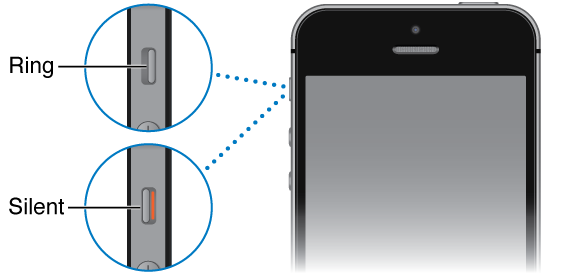
3. Verifique o Nível de Volume e Configurações de Áudio
Quando você se pergunta "por que não sai som do meu iPhone no iOS 14?" você precisa considerar o nível de volume e as configurações de áudio. Às vezes, o volume do iPhone pode ser extremamente baixo ou o toque pode ser silenciado, causando falta de som durante chamadas.
Portanto, corrija um iPhone sem som no iOS 14 verificando e ajustando as configurações de volume para o nível de áudio preferido. Simplesmente;
- Vá para Configurações e acesse a opção Sons
- Vá até Toque e Alertas e, em seguida, defina o nível do volume.
4. Verifique as Configurações de Som
Você pode ter desabilitado o som sem saber, tornando iPhone completamente silencioso. Para confirmar isso e na verdade corrigir a falta de som em um iPhone no iOS 14, verifique as configurações de som.
- Vá nas Configurações e verifique se a opção Não Perturbe está ativada.
- Se estiver, desligue-a e tente usar o som novamente.
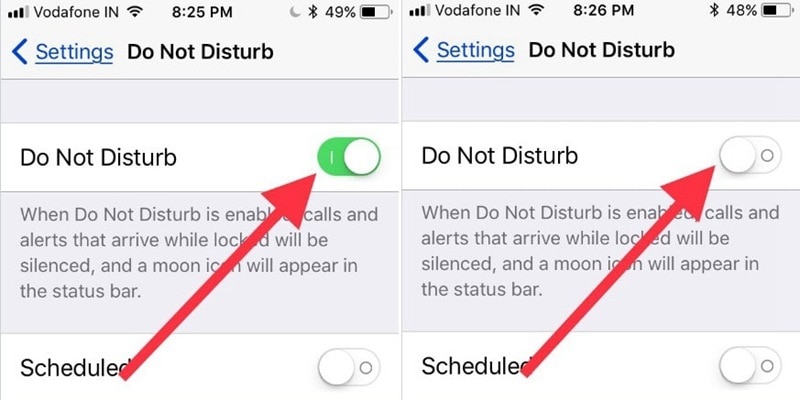
5. Use os Fones de Ouvido
Música no iPhone toca muito bem com fones de ouvido. No entanto, depois de desconectar, o controle deslizante de volume pode não aparecer e você pode reclamar que "nenhum som está saindo do meu iPhone no iOS 14". Se isso acontecer, use seus fones de ouvido inserindo-os na entrada do fone de ouvido e removendo-os rapidamente.
Você pode repetir isto cinco vezes, já que o smartphone pode ter ficado preso no modo fones de ouvido. Quando desativado, confirme se você corrigiu o problema de som no iPhone no iOS 14.
6. Desative o Bluetooth
Se você normalmente usa um fone de ouvido Bluetooth para músicas e chamadas, então é impossível ouvir som durante chamadas sem o dispositivo. Então para corrigir o iPhone 12/11/X/XR/8/7/6 sem som no iOS 14, certifique-se de que ele não está emparelhado com qualquer outro dispositivo ao fazer uma chamada, desativando o Bluetooth.
Para isso, acesse as configurações e a opção Geral, vá em frente e desligue o Bluetooth.
Como alternativa, você pode usar um caminho mais curto, que é desligar o Bluetooth na tela de bloqueio.
7. Limpar a Sujeira
A sujeira pode afetar muito o som e limpá-la pode realmente consertar um iPhone sem nenhum som no iOS 14. Então, use um pincel para limpar cuidadosamente qualquer sujeira no alto-falante e nas entradas. Este pincel deve estar limpo, seco e deve ser suave, para garantir que o procedimento não danifique o seu iPhone.
Se seu iPhone está em alguma capinha, confirme que ela não bloqueia o alto-falante. Você pode usar álcool ou acetona para tirar a sujeira teimosa.
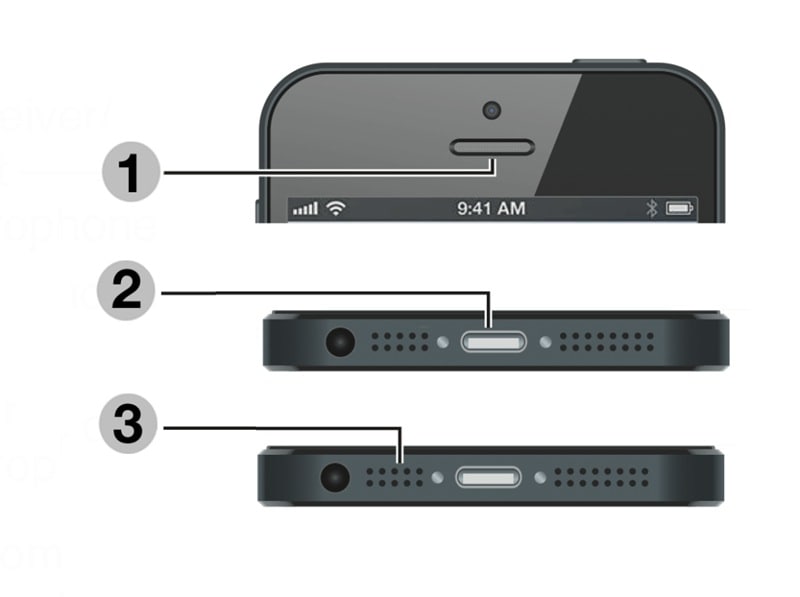
8. Verifique as Configurações de Notificação
Às vezes você pode achar que um iPhone tem problemas de som ao lidar apenas com aplicativos específicos. A melhor maneira de corrigir esses problemas é verificando as configurações de notificação.
- Vá para Configurações e selecione a opção de Notificações
- Vá para baixo para encontrar o aplicativo específico na seção Estilo de Notificação
- Existem vários aplicativos, como Facebook, Mail, Snapchat, WhatsApp, Mensagens, entre outros.
- Em um aplicativo como o WhatsApp, ative o Permitir Notificações e isto irá organizar o som.
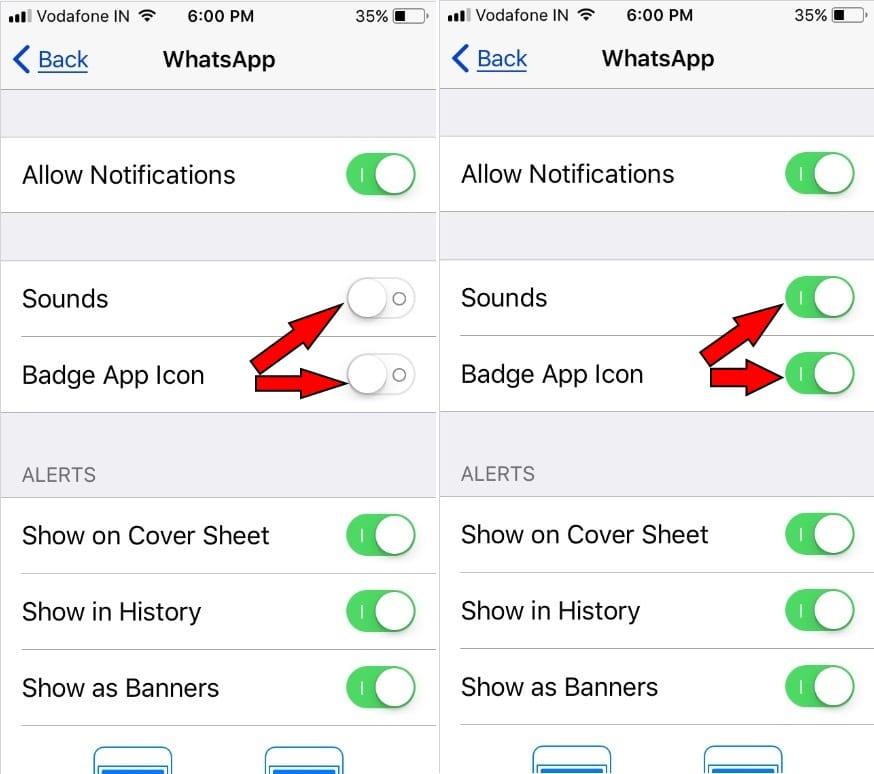
9. Redefina Todas as Configurações no iPhone
Uma maneira de corrigir um iPhone sem som no iOS 14 é redefinindo todas as suas configurações. Este processo não exclui o conteúdo armazenado do iPhone, como música, vídeos, fotos e mensagens, portanto, não é necessário fazer o backup. No entanto, ele remove suas preferências como Geral, Privacidade, Sons, Bluetooth e Wi-Fi.
Para redefinir todas as configurações no iPhone;
- Acesse as Configurações
- E vá para Geral
- Escolha Redefinir e, em seguida, clique em Redefinir Todas as Configurações
- Insira a senha da Apple correta e aguarde quando o iPhone começar a reiniciar.
10. Realizar Restauração de Fábrica
Se você ainda está se perguntando "por que não sai som do meu iPhone no iOS 14?" você pode tentar redefinir para os padrões de fábrica de seu dispositivo. Esta é uma solução que corrige vários problemas em iPhones, incluindo o som não funcionando.
Entretanto, ele exclui todos os dados do dispositivo, incluindo vídeos, histórico de conversa, mensagens, fotos e contatos. Então, antes de corrigir a falta de som em um iPhone no iOS 14 usando a solução de restauração de fábrica. você deve fazer o backup de seus dados no iCloud ou na conta do iTunes.
Após o backup, use o seguinte procedimento para redefinir o iPhone para as configurações de fábrica.
- Localize o menu de Redefinição; da tela inicial vá em Configurações
- Selecione a opção Geral e então aperte a função de Redefinir localizada no final da página
- Escolha Apagar Todo o Conteúdo e Configurações que aparece em azul e então aperte Apagar iPhone, que aparece em vermelho.
- Se solicitado, coloque a senha do Apple ID e confirme o Apagamento .
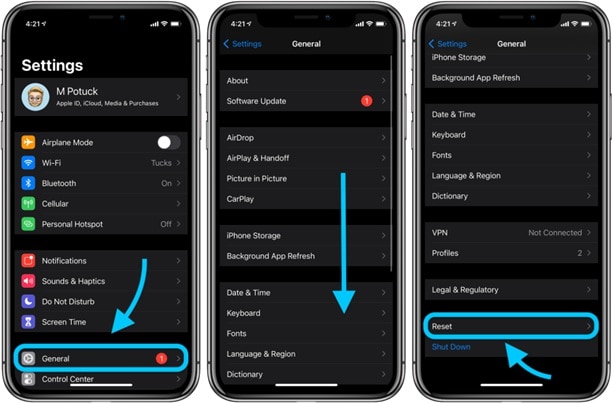
Quando seu iPhone for redefinido para as configurações de fábrica, ele será como um novo dispositivo que precisa de uma nova configuração. Então, faça login e o configure, restaure o backup e verifique se você consertou o problema da falta de som no iPhone no iOS 14.
O Melhor Editor de PDF de iPhone/iPad para iOS 14 – PDFelement para iOS
Depois de corrigir o iPhone 12/11/X/XR/8/7/6 sem som no iOS 14, você estará em melhor posição para ouvir música, enquanto trabalha em documentos PDF. No entanto, ter uma boa experiência também depende da sua ferramenta PDF. Um aplicativo como o PDFelement para iOS é a melhor opção considerando que ele promove a produtividade conforme você cria, edita, assina, gerencia e compartilha PDFs. Ele se destaca porque não só é confiável, como também é poderoso.

Qualquer usuário de iPhone ou iPad pode usar o PDFelement para iOS de várias formas, como para assinar documentos e preencher formulários. Ele permite que você crie uma assinatura pessoal ou tire uma foto de uma assinatura manuscrita que você pode inserir em qualquer documento. Se você precisar preencher um formulário, você precisa o imprimir, uma vez que o PDFelement para iOS suporta digitação de textos nos respectivos campos.
Portanto, o PDFelement para iOS é exatamente o que você precisa, especialmente ao lidar com documentos em qualquer lugar. Ele elimina o tempo e o esforço usados na impressão, no preenchimento de formulários e assinatura e, em seguida, no escaneamento. Basicamente, você pode preencher uma aplicação enquanto viaja, de férias e assinar documentos do escritório em poucos segundos e compartilhar por e-mail instantaneamente.
 100% Seguro | Sem anúncios |
100% Seguro | Sem anúncios |



